当前位置:网站首页>CAD2016软件安装教程
CAD2016软件安装教程
2020-11-09 14:34:00 【anshu】
AutoCAD是目前计算机辅助设计领域最流行的CAD软件,此软件功能强大、使用方便,在国内外广泛应用于机械、建筑、家居、纺织等诸多行业。CAD制图软件具有良好的用户界面,通过交互菜单或命令行方式便可以进行各种操作。它的多文档设计环境,让非计算机专业人员也能很快地学会使用。在不断实践的过程中更好地掌握它的各种应用和开发技巧,从而不断提高工作效率。
右击软件压缩包,选择解压到CAD2016
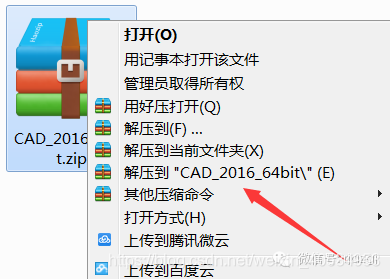
双击打开AutoCAD2016。
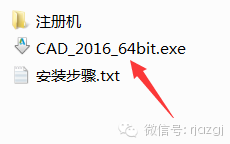
点击更改,选择解压目标文件夹,可在D盘或其它盘里面新建一个CAD文件夹,然后点击确定(大概需要3分钟左右)。
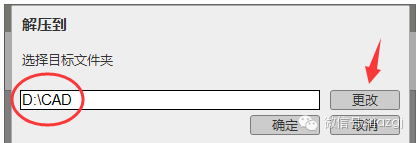

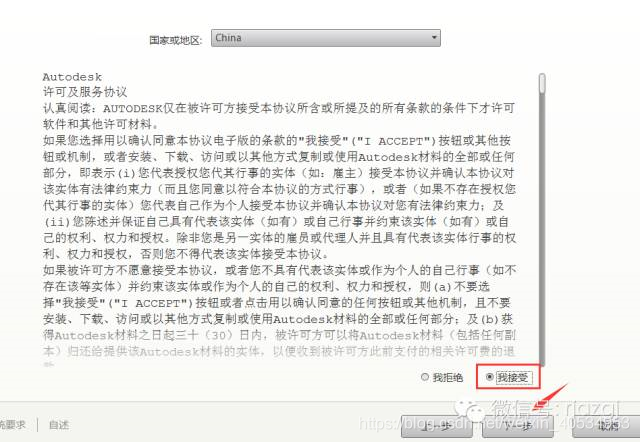
序列号输入:666-69696969,密钥输入:001H1

点击浏览更改软件安装路径:建议安装到除C盘以外的磁盘,可在D盘或其它盘里面新建一个文件夹CAD2016。点击安装。
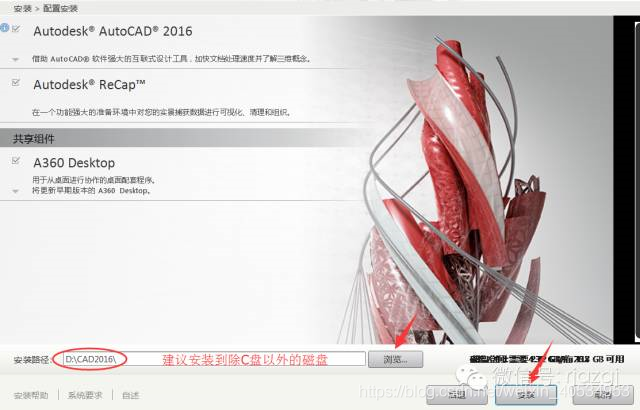
安装进行中(可能需要20分钟左右)。
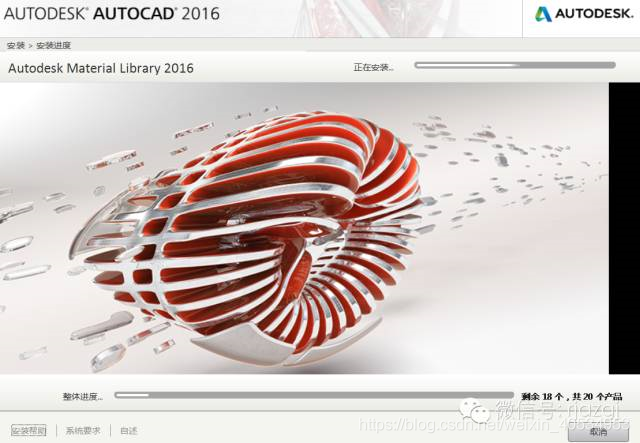
点击完成。
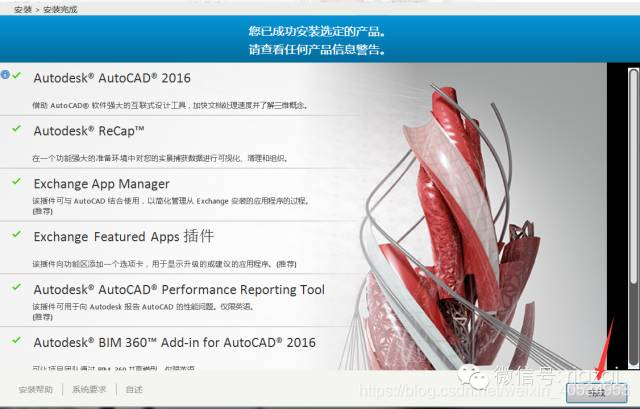
在电脑桌面上找到CAD软件图标后,双击打开。
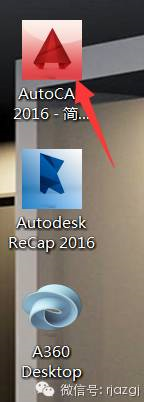
选择我同意后,点击激活。如提示序列号无效,则关闭后再点击激活或断网后再激活。
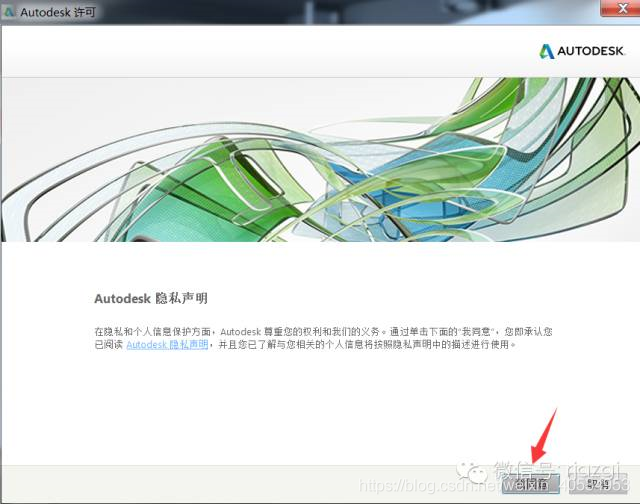
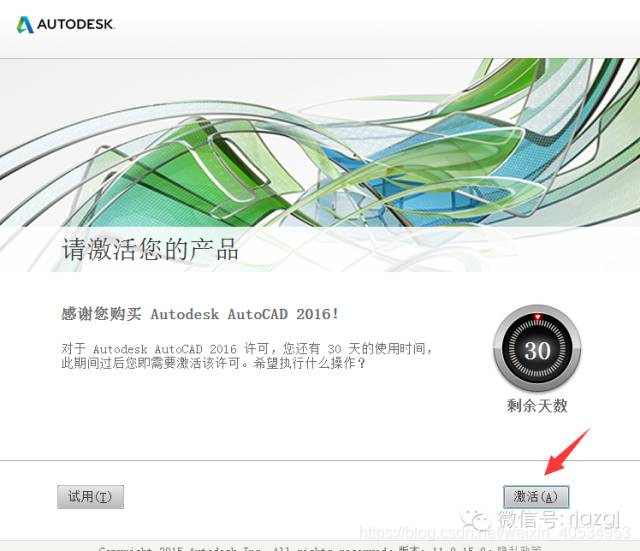
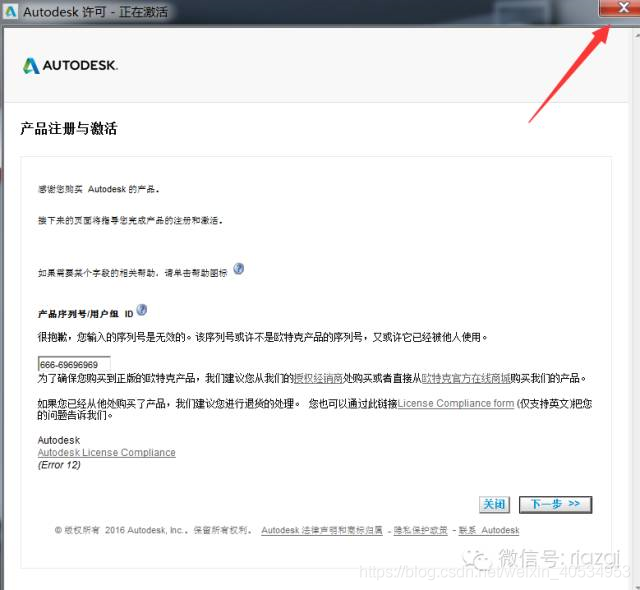
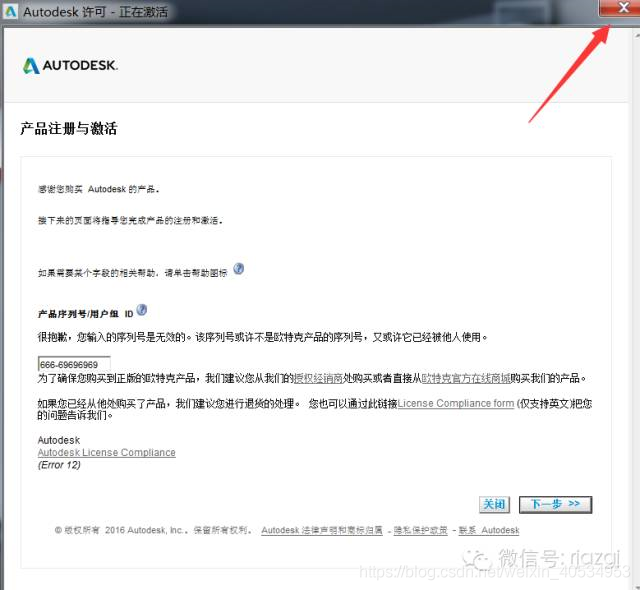
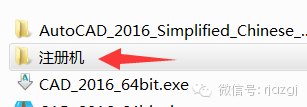
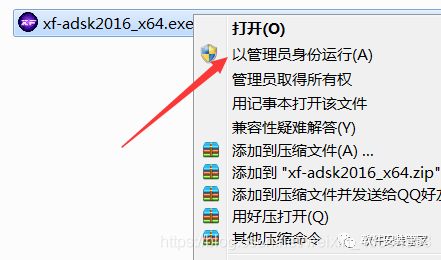
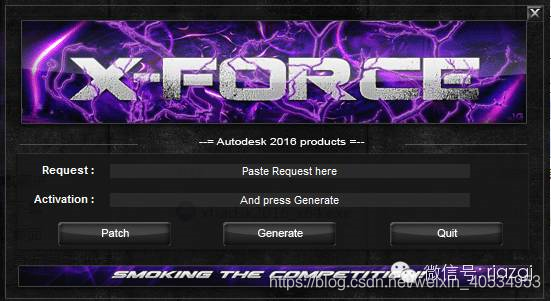
把申请号复制到注册机里面的Request中(记得删除原Request中的内容),先点击Patch,再点击Generate后复制Activeation中生成的激活码,然后粘贴激活码至我具有Autodesk提供的激活码方框中。最后点击下一步即可。
提示:复制和粘贴的时候只能用快捷键“Ctrl+C”和“Ctrl+V”
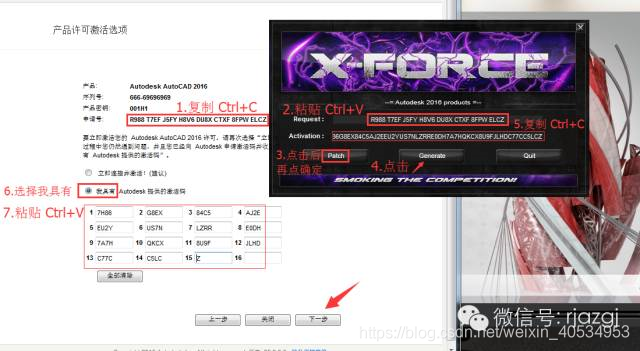
点击完成。
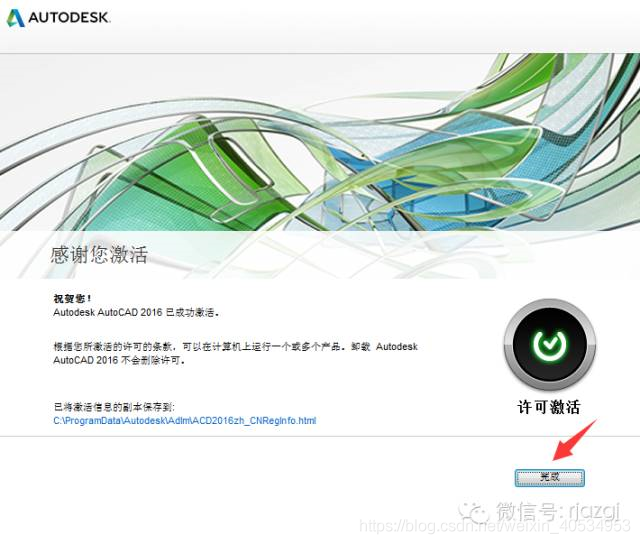
点击开始绘制。
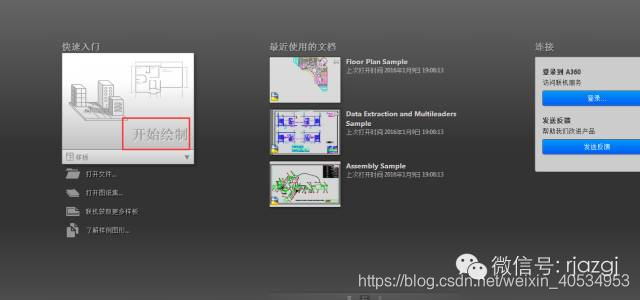
点击最左上方的关闭按钮。
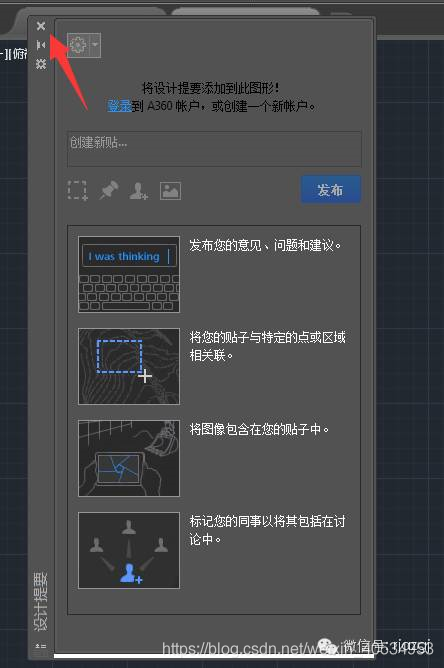
安装完成。
版权声明
本文为[anshu]所创,转载请带上原文链接,感谢
https://my.oschina.net/u/4518192/blog/4709913
边栏推荐
- IDEA解决yml配置文件中文输出乱码问题
- A quick start to Shell Scripting
- Depth analysis based on synchronized lock
- ImmutableMap的put方法问题
- 我叫Mongo,收了「查询基础篇」,值得你拥有
- C language (circular list) to achieve the basic function of snake
- What are the implementations of distributed locks?
- Navigation component of Android architecture (2)
- OpenYurt 深度解读:如何构建 Kubernetes 原生云边高效协同网络?
- What kind of experience does a doctor have when he turns his secret love brother into a husband?
猜你喜欢
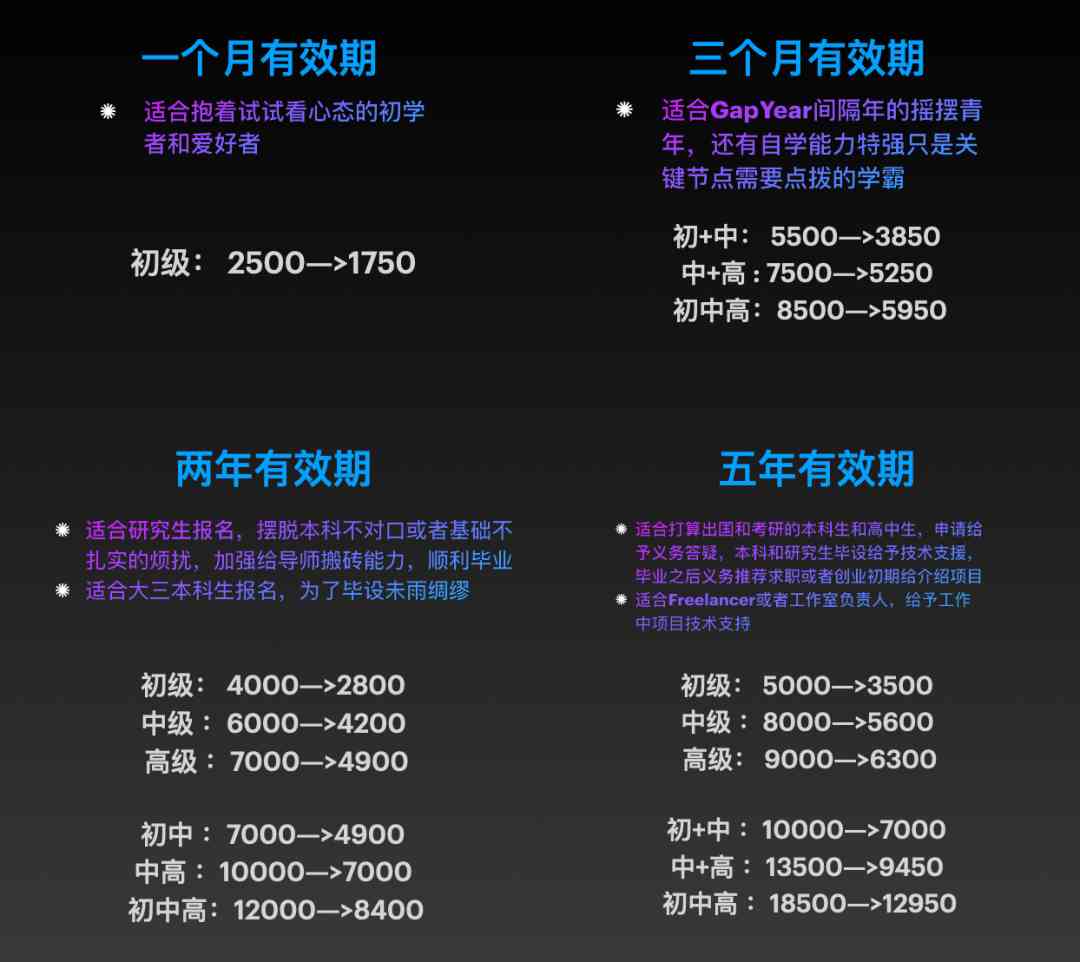
Tutorial system unity online course double 11 preferential registration is in progress
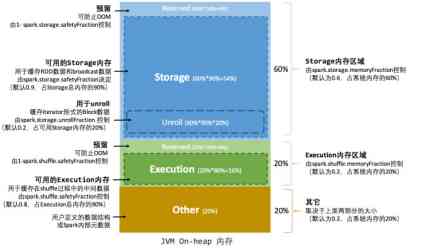
spark学习(三)--内存管理和性能调优

Get this template, double your salary

What can DNS do besides resolving domain names?
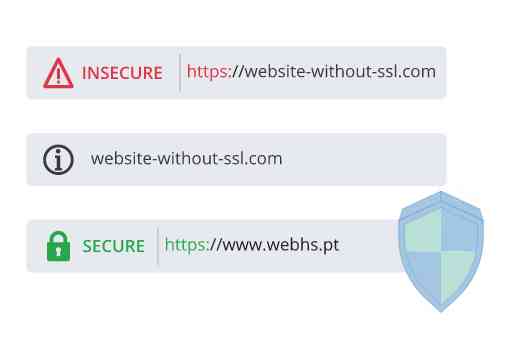
Where should wild card SSL certificate register and apply

Android NDK development and actual combat WeChat official account 2-D code detection
![Detailed explanation of [golang] GC](/img/64/02a80f3cebb5351f9ecd1e2d1a76c3.jpg)
Detailed explanation of [golang] GC
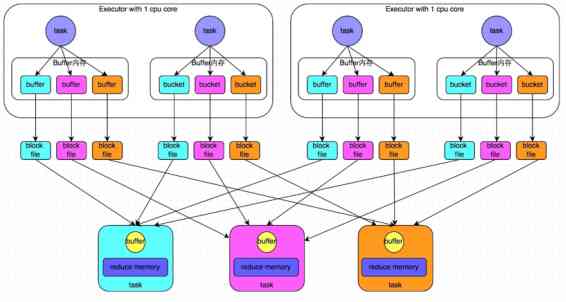
spark学习(二)--作业调度和shuffle解析

Chinese programmer vs Japanese programmer, full screen shame!

ImmutableMap的put方法问题
随机推荐
A quick start to Shell Scripting
A letter to myself
Android架构之Navigation组件(二)
Idea rest client, yes, I haven't opened postman yet
IDEA rest-client,会了它我还没打开过postman
To me, multithreading transaction must be a pseudo proposition!
国际顶刊Radiology发表华为云最新联合成果,AI辅助检测脑动脉瘤
技美那么贵,不如找顾问 | AALab企业顾问业务
IDEA解决yml配置文件中文输出乱码问题
华为云GaussDB:从颠覆自我到颠覆行业,重构数据库市场新格局
Rainbow sorting | Dutch flag problem
Mobile security reinforcement helps app achieve comprehensive and effective security protection
Windows must be installed with efficiency software!
MES系统在行业应用里区别于传统式管理
jackson、fastjson、kryo、protostuff等序列化工具性能对比
Android Studio Avd「真·小白食用方法」
Navigation component of Android architecture (2)
Hadoop学习(三)-YARN
Android studio AVD
Chinese programmer vs Japanese programmer, full screen shame!